Всем привет! И сегодня я расскажу вам – как я пытался защитить своих детей от интернета. Ну не совсем от интернета, а именно от темных и злачных мест глобальной сети. Надеюсь и вам эта статья станет полезной. Тяга ребенка к цифровым технологиям, развлекательному контенту и мобильной технике – неизбежна. И едва ли родители обязаны ограничивать растущее любопытство и желание разобраться во всех аспектах еще неизвестных, но столь волшебных вещей.
Совсем наоборот – взрослые должны помочь освоиться: подсказать, где искать полезную информацию и источники с образовательными мультиками, и как отдыхать, «развиваясь» и «состязаясь». И каким образом превратить еще небезопасную интернет-пространство в полезную онлайн-среду, открывающую новые просторы для творческих экспериментов или учебы. Но пока договориться с чадом еще не получилось, дополнительная помощь в виде «ограничителей» все же не помешает. А уж каких – придется выбирать!
Контроль штатными средствами Android
Стандартный инструментарий мобильной операционной системы от Google оградить детей от бесконтрольного использования смартфонов и планшетов предлагает или с помощью специального возрастного ценза в «Play Market», или через «Блокировку» запущенных приложений или игр (детский режим на телефоне ребенка).
Оба варианта подходят для совсем уж юных «почемучек», честно справляющихся с заветами родителей и даже не пытающихся обходить ограничения. И, если ситуация подходящая, то настройка Play Market состоит из следующих действий:
- Открыть магазин. Вызвать контекстное меню и перейти к параметрам. Уже оттуда выбрать «Родительский контроль» на Андроид и перевести ползунок в активное положение.
- Переходим в нужный нам раздел. Далее надо придумать PIN код, чтобы ребенок не смог сам отключить эту функцию.
- Дальше появится специальный список, фильтрующий контент в зависимости от выставленных возрастных меток – 3+, 7+, 12+, 16+.
- Применяются изменения сразу, но кроме ценза рекомендуется заглянуть еще и в раздел с «Аутентификацией при покупках». Если активировать параметр, то перед загрузкой нового контента придется ввести пароль или пройти дополнительную биометрическую проверку.
С ограничением доступа дела обстоят еще проще – в «Настройках» операционной системы уже давно предусмотрен раздел «Безопасность», где работает «Блокировка в приложении».
Концепция следующая – при активации опция разрешит «закреплять» с помощью специальной «Булавки» запущенные в текущий момент приложения и запретит переход на рабочий стол или смену видов деятельности.
Несмотря на подготовленные настройки и наличие возрастного ценза, уже скоро дети научатся обходить выставленные препятствия и перестанут реагировать на появляющиеся предупреждения. А потому – важно найти альтернативу.
И для Android уже появился подходящий вариант – установить родительский контроль в телефоне уже давно помогает программа «Google Family Link». Из преимуществ – сбор статистики о действиях ребенка и местоположении, возможность оградить от нежелательного контента и сайтов, запретить доступ в интернет – можно даже выставить время, в течение которого использовать мобильную технику разрешено (или запрещено).
Google Family Link
Давайте посмотрим, как настроить и применять «Родительский контроль» на Андроиде с помощью Google Family Link. Я советую прочесть полную инструкцию по установке и настройке Family Link – в этой статье (переходим по ссылке). Ниже мы рассмотрим только основные моменты и вкратце.
Установка – Начинается подготовка ограничений с загрузки программного обеспечения. Для мобильной техники родителей понадобится Google Family Link For Parents – своеобразная «администраторская» панель, откуда и выставляются лимиты, просматривается статистика действий ребенка и потраченное на социальные сети и развлечения время.
Принимать выбранные «правила» предстоит второй стороне – Google Family Link For Kids, которая уже устанавливается на смартфон или планшет ребенка. «Детская» версия ограничена в функционале. Например – не разрешает избавляться от программного обеспечения, уже загруженного в систему, в том числе и «Google Family Link», а еще – обязывает делиться различными показателями активности.
Выбор и настройка ограничений. Тонких и чувствительных к изменениям настроек – не предусмотрено. Разработчики из Google предлагают ориентироваться на своеобразные шаблоны, подготовленные для браузера, голосового ассистента, цифрового магазина «Play Market» и фильтров в поиске.
Перечисленные элементы называются «Цифровым благополучием» и в совокупности предлагают избегать сайтов для взрослых, провокационного контента, социальных сетей или мессенджеров. Количество и список текущих лимитов и ограничений записывается в отдельную колонку и оттуда же – с помощью выключателей – за считанные секунды подстраивается под текущие нужды.
Блокировка по времени. Программа Google Family Link разрешает выбирать – хоть на каждый день – количество доступных часов или минут за экраном мобильной техники.
Ориентироваться на «придуманные» и кажущиеся правильными значениями (дескать, не более 2-3 часов в день) необязательно и порой бессмысленно. Ребенок может и в браузер периодически заглядывать, и документальные фильмы в YouTube разглядывать и лишь изредка засиживаться в социальных сетях. И жесткие рамки едва ли пойдут хоть кому-то на пользу. А потому – лучше обо всем заранее договориться, а там уже решать – нужны ли лимиты, и в каком количестве.
Доступ к статистике о местоположении. Последняя и не менее важная опция, сосредоточенная вокруг замеров позиционирования с точностью до 10-30 метров в зависимости от местонахождения, погодных условий и общей загруженности сети.
Опция не нова, но работает быстро и беспрерывно. А вот задать ограничения на пребывание в определенных зонах – нельзя. Остается наблюдать, звонить и уже вручную корректировать личные границы.
«Google Family Link» – верное средство для борьбы с детской ленью и беспрерывным взаимодействием с мобильной техникой. И главное – полностью встраиваемое в операционную систему, и от которого сложно избавиться без специальных инструментов под рукой. Но не без недостатков – никаких границ и рамок для передвижения, чата для общения или уведомлений, предупреждающих о кончающемся заряде детского телефона. А потому – хотя бы ради эксперимента – стоит заглянуть и к конкурентам.
Настройка ограничений с помощью стороннего софта
К не блекнущим на фоне «Google Family Link» легко отнести мультифункциональный сервис «Где мои дети» – адаптированный и под мобильную технику с Android, и под iOS, фитнес-браслеты и смарт-часы.
Приложение собирает информацию о посещенных местах за день или короткий промежуток времени, и подсказывает – если расписание нарушено и координаты не соответствует безопасному периметру. Еще разрешает прослушивать окружение, подключаясь напрямую к микрофону, получать сигнал с тревожной кнопки и наблюдать за статистикой экранного времени.
Сервис «Где мои дети» подскажет, какое количество времени ребенок проводит за социальными сетями, мессенджерами и развлечениями, а заодно предложит выставить лимиты, если игр намного больше, чем полезных действий за неделю или месяц. И главное – разбираться в инструкциях долго не придется – всплывающие подсказки и рекомендации даже новичкам помогут добиться идеальных результатов за считанные минуты.
Альтернативные решения от сторонних разработчиков
YouTube For Kids
Специальное мобильное издание видеохостинга, сосредоточенное преимущественно вокруг детского развлекательного и познавательного контента. Кроме мультфильмов, документального кино и образовательных передач, отфильтрованных в соответствии с автоматическими алгоритмами, разработчики из Google предлагают родителям и сторонние преимущества:
- Настройку ограничения по времени просмотра.
- Блокировку видеороликов и отдельных каналов с нежелательным содержимым.
- Интеллектуальные рекомендации, основанные на недавней активности.
Детский браузер
Детский браузер – незатейливый, но гибко настраиваемый веб-обозреватель, ориентированный на подрастающих «почемучек» и тех, кто уже привык обращаться к Google и Яндекс ради поиска полезной информации.
В «Детском браузере» от студии «Whisper Arts» автоматически скрывается реклама, блокируются сайты, превышающие выбранный возрастной ценз. Дополнительно предусмотрена опция «ручного» контроля: родители могут добавить список разрешенных сайтов и ограничить доступ к остальным. Википедия, официальный сайт LEGO, социальные сети – составить список легко, а уж какой – зависит от поставленных задач и желаемого результата.
Kids Place
Приложение для настройки родительского контроля, предотвращающее покупку софта и развлечений в Play Market, ограничивающее доступ к интернету и блокирующее рекламу и нежелательные ссылки в поисковых системах. Как и в случае с Google Family Link предусмотрен выбор временных промежутков для взаимодействия с системой и раздел со статистикой, передаваемой родителям.
TeenTime
Мультифункциональный инструментарий, сосредоточенный преимущественно вокруг экранного времени и персональной безопасности. Разработчики из «Parental Control App» разрешают отслеживать местоположение ребенка и принимать сигналы и push-уведомления, если выбранные зоны нарушены. Еще можно собирать статистику о технике ребенка – уровень звука, заряда батареи, GPS, Wi-Fi. И недавних действиях – просмотренных сайтах, поисковых запросах и запущенных видео на YouTube.
Kaspersky SafeKids
Эффективная помощь в воспитании ребенка, выраженная не только в блокировках цифрового мира вокруг, но и в гибком контроле различных аспектов «детской жизни».
Среди представленных функций легко выделить определение местоположение и выбор безопасного периметра, блокировку определенных запросов в поисковике и на YouTube, сбор и передача информации о проведенным за приложениями временем. Сколько придется часов и минут на социальные сети и виртуальные учебники – родители могут выбирать в любой момент через специальное расписание.
Яндекс.DNS
В качестве альтернативы у компании Яндекс есть специальные ДНС сервера, которые легко можно подключить и настроить в телефоне, компьютере, ноутбуке или на домашнем роутере. По данной теме у нас есть отдельная инструкция тут.

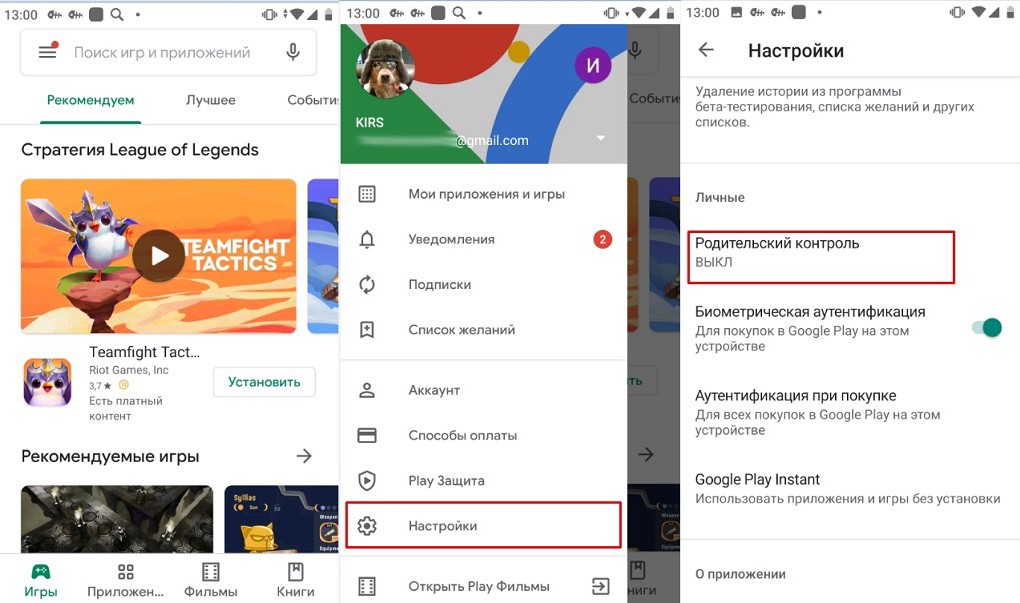
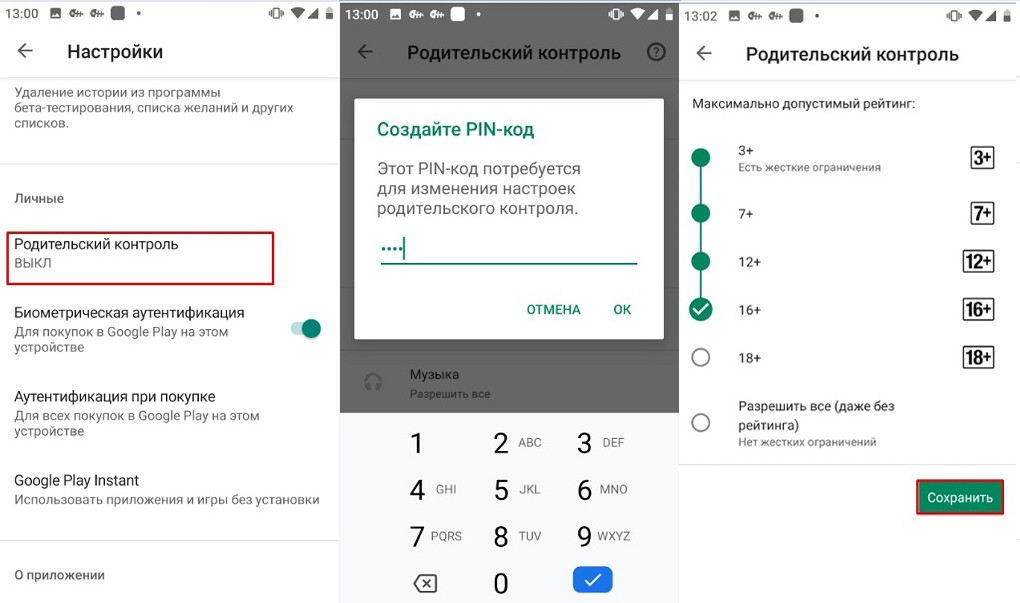
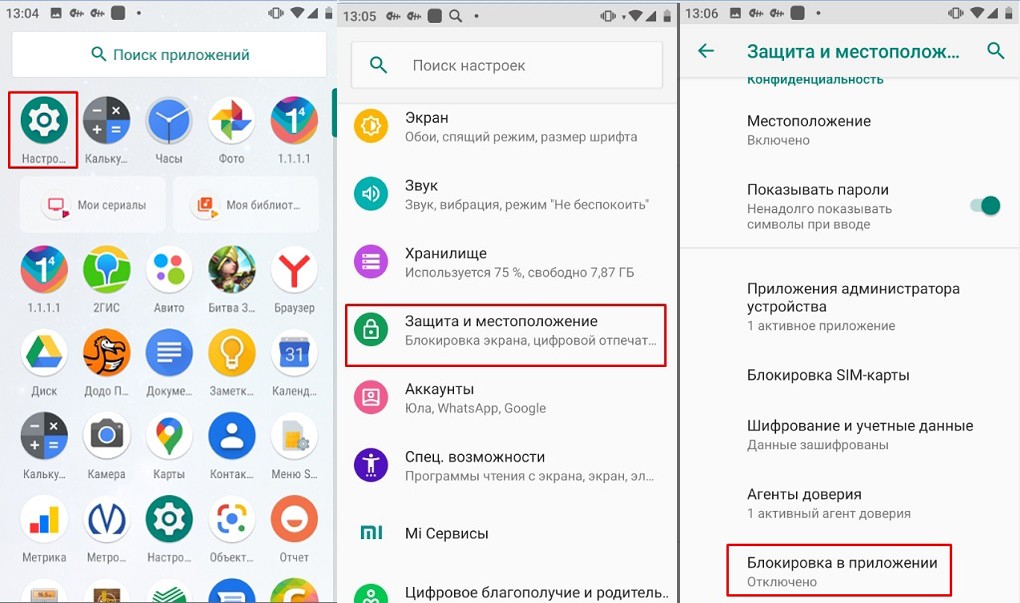

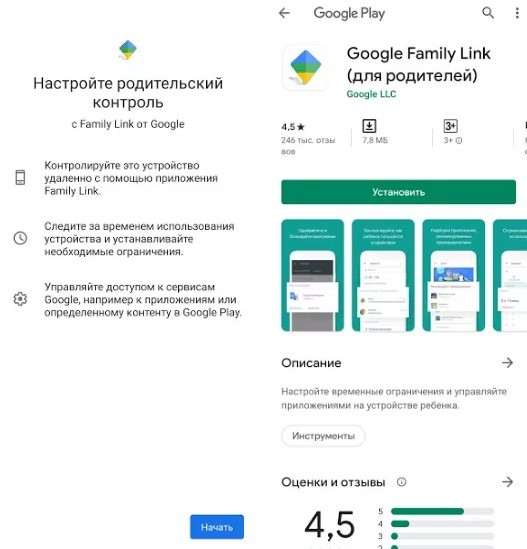
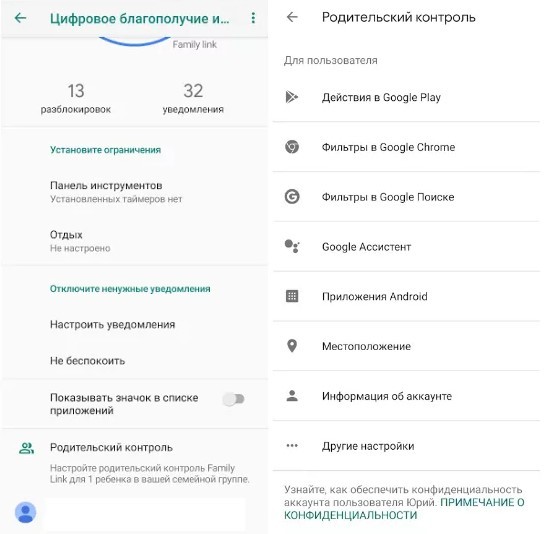
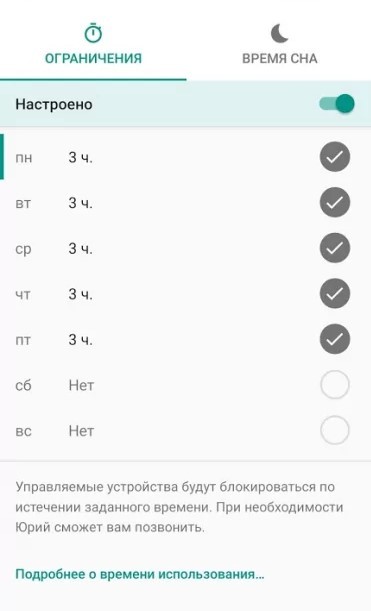
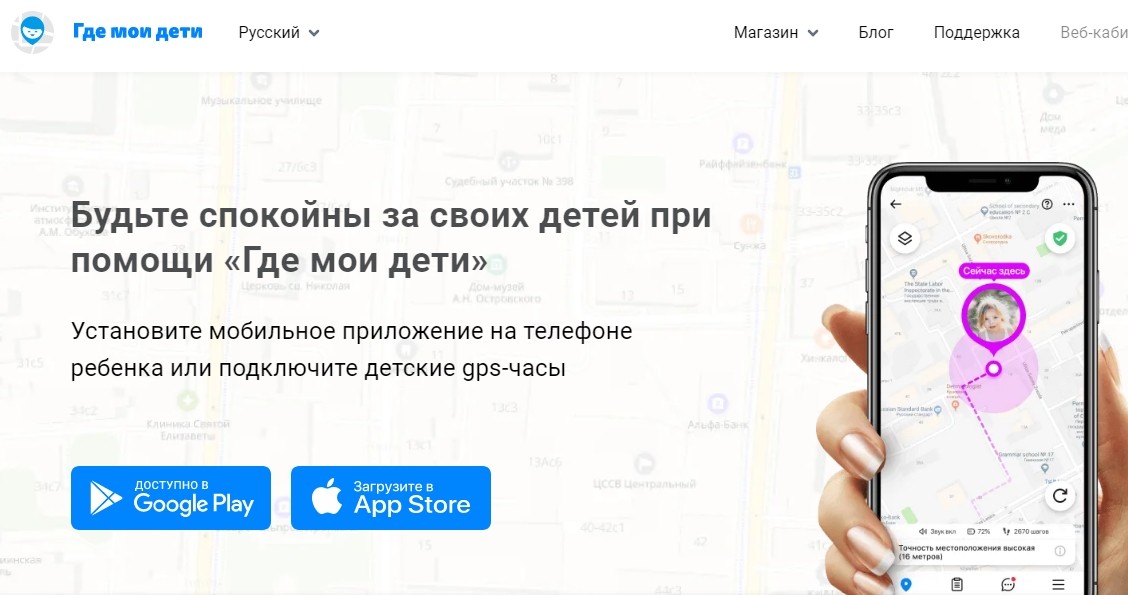
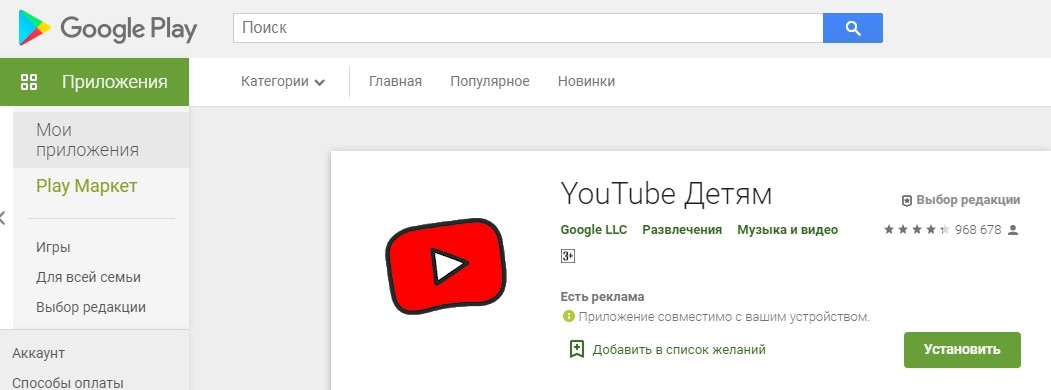
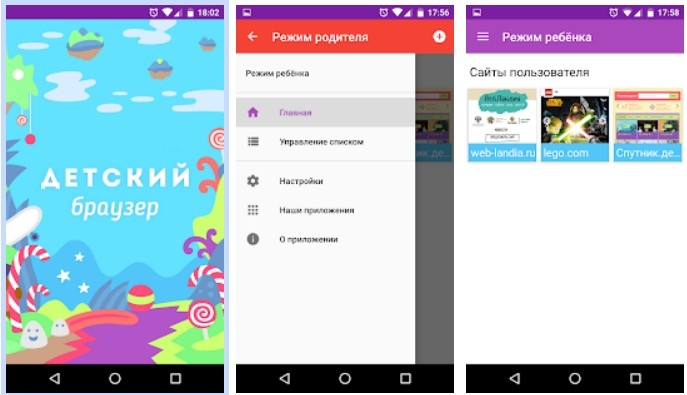
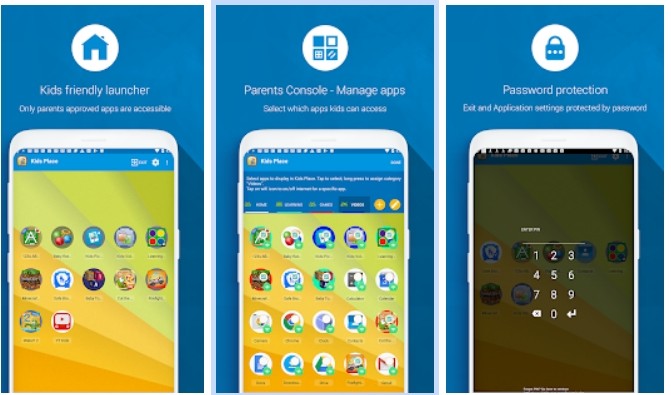
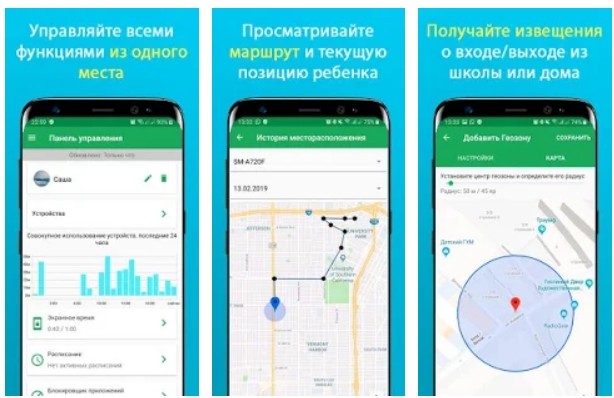
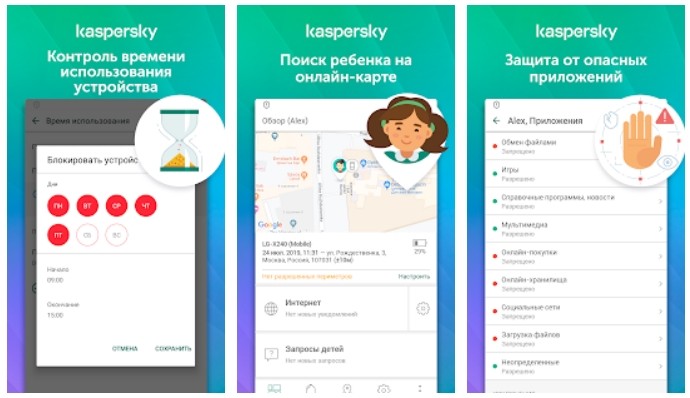




Клевое штука с местоположением. Теперь хоть буду знать где моя дочь находится. Город у нас большой, так как что советую
Вот что вы делаете. Неужели вы не понимаете, что все эти запреты только ухудшают воспитание детей. Неужели вы думаете, что дети рано или поздно не встретятся со злом в интернете?? Вы такие наивные? Нужно не запрещать, а объяснять детям. И в первую очередь воспитывать их и рассказыть: “Что такое хорошо, а что такое плохо?”. Все эти запреты бесполезны и ребенок с его пытливостью ума найдет дорогу к неизвестному и сокрытому. И будет это делать втихую, а оно вам надо??? Вам нужно стать для ребенка другом, который защитит и подскажет, а не “НАДЗЕРАТЕЛЕМ”. Все добра, и берегите своих детей!
Спасибо вам огромное. Как раз искала что-то подобное, чтобы оградить моего ребенка от всего этого. Моему сыну уже 14 лет, и я боюсь, что он будет смотреть всякий там непристойный контент для взрослых. Я против всего этого – ему это точно не нужно. Плюс это отвлекает от учебы. Я не понимаю, почему провайдеры ещё не позапрещали и не позаблокировали все это ужасное, все это сладострастный мусор. Ужас-ужас. Автору ещё раз спасибо программы работают